網頁布局(layout)是 CSS 的一個重點應用。
布局的傳統解決方案,基于盒狀模型,依賴`display`屬性 + `position`屬性 + `float`屬性。它對于那些特殊布局非常不方便,比如,垂直居中就不容易實現。
2009年,W3C 提出了一種新的方案——Flex 布局,可以簡便、完整、響應式地實現各種頁面布局。目前,它已經得到了所有瀏覽器的支持,這意味著,現在就能很安全地使用這項功能。
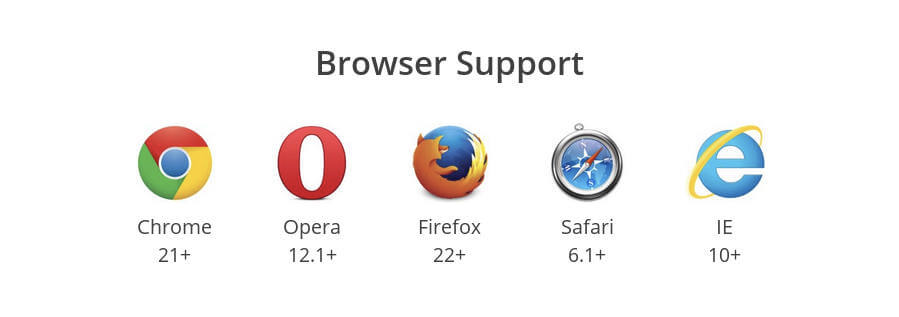
## 一、Flex 布局是什么?
Flex 是 Flexible Box 的縮寫,意為"彈性布局",用來為盒狀模型提供最大的靈活性。
彈性盒子是 CSS3 的一種新的布局模式,是一種當頁面需要適應不同的屏幕大小以及設備類型時確保元素擁有恰當的行為的布局方式。
任何一個容器都可以指定為 Flex 布局。
~~~html
<div class="box">
<div class="box-item">1</div>
<div class="box-item">2</div>
<div class="box-item">3</div>
<div class="box-item">4</div>
</div>
~~~
~~~css
.box {
display: flex;
background-color: white;
}
.box-item {
width: 200px;
height: 200px;
line-height: 200px;
vertical-align: middle;
margin: 5px;
background-color: #ffd200;
font-size: 100px;
color: white;
text-align: center;
}
~~~
行內元素也可以使用 Flex 布局。
~~~css
.box {
display: inline-flex;
}
~~~
Webkit 內核的瀏覽器,必須加上`-webkit`前綴。
~~~css
.box {
display: -webkit-flex; /* Chrome, Safari */
display: flex;
}
~~~
> 注意,設為 Flex 布局以后,子元素的`float`、`clear`和`vertical-align`屬性將失效。
## 二、基本概念
采用 Flex 布局的元素,稱為 Flex 容器(flex container),簡稱"容器"。它的所有子元素自動成為容器成員,稱為 Flex 項目(flex item),簡稱"項目"。
> 注意:彈性容器外及彈性子元素內是正常渲染的。彈性盒子只定義了彈性子元素如何在彈性容器內布局。
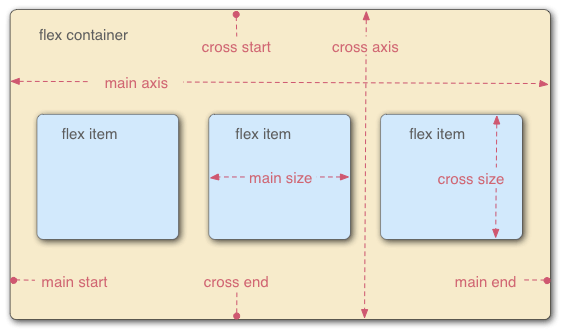
容器默認存在兩根軸:水平的主軸(main axis)和垂直的交叉軸(cross axis)。主軸的開始位置(與邊框的交叉點)叫做`main start`,結束位置叫做`main end`;交叉軸的開始位置叫做`cross start`,結束位置叫做`cross end`。
項目默認沿主軸排列。單個項目占據的主軸空間叫做`main size`,占據的交叉軸空間叫做`cross size`。
- 第一章:移動開發入門
- 第一節:概述
- 第二節:基礎概念
- 第一課時:像素
- 第二課時:視口
- 第二章:Flex 布局
- 第一節:概述
- 第二節:容器屬性
- 第一課時:flex-direction 屬性
- 第二課時:flex-wrap 屬性
- 第三課時:flex-flow 屬性
- 第四課時:justify-content 屬性
- 第五課時:align-items 屬性
- 第六課時:align-content 屬性
- 第三節:項目屬性
- 第一課時:order 屬性
- 第二課時:flex-grow 屬性
- 第三課時:flex-shrink 屬性
- 第四課時:flex-basis 屬性
- 第五課時:flex 屬性
- 第六課時:align-self 屬性
- 第四節:Flex 實例
- 第一課時:常見頁面布局
- 第三章:響應式布局
- 第一節:概述
- 第二節:媒體查詢
- 第一課時:概述
- 第二課時:響應式設計
- 第三節:柵格系統
- 第一課時:概述
- 第二課時:案例分析
- 第三課時:Bootstrap 簡介
- 第四節:響應式案例
- 第一課時:三星首頁
- 第四章:移動端適配
- 第五章:移動端事件
- 第一節:概述
- 第二節:touch 事件
- 第三節:觸摸事件對象
- 第四節:其他事件
- 第五節:移動端幻燈片
- 第六章:移動端常見問題
- 第一節:瀏覽器兼容性
- 第二節:移動端動畫
- 第三節:300ms 延遲
- 第四節:文字溢出省略
- 第五節:水平居中和垂直居中
- 第七章:項目案例
- 第一節:美團外賣
- 第一課時:首頁
- 第二課時:訂單頁面
- 第三課時:我的頁面
- 第四課時:詳情頁面
- 第五課時:購物車頁
